¿Cómo mostrar varios totales generales en una tabla dinámica?
Cuando creas una tabla dinámica, habrá un total general al final de la tabla por defecto. A veces, deseas mostrar múltiples cálculos de totales generales, como Suma, Contar, Promedio y otros. ¿Tienes alguna buena idea para resolver esta tarea en Excel?
Mostrar múltiples totales generales en una tabla dinámica
Mostrar múltiples totales generales en una tabla dinámica
No hay una manera directa de agregar múltiples totales generales en una tabla dinámica; como solución alternativa, puedes usar otro campo que actúe como el total general y mostrar múltiples Totales Generales. Por favor, sigue los siguientes pasos:
1. Después de crear la tabla dinámica, debes agregar un campo "Total General" entre los datos de origen. En los datos de origen, inserta una nueva columna entre los datos, nombra el encabezado como “Total General”, y luego deja esta columna en blanco, excepto por el encabezado. Ver captura de pantalla:

2. Actualiza la tabla dinámica haciendo clic derecho en una celda dentro de la tabla y eligiendo Actualizar, y el nuevo campo se agregará a la lista de campos para añadir al informe. Marca y arrastra el campo Total General al cuadro de lista Etiquetas de Fila, y colócalo en la parte superior. Ver captura de pantalla:

3. Y una nueva etiqueta de campo en blanco se mostrará en la parte superior de la tabla dinámica, selecciónala y presiona la barra espaciadora en el teclado.

4. Después de presionar la barra espaciadora, coloca el cursor en otro lugar y luego regresa para seleccionar nuevamente esta celda de etiqueta de campo nuevo, haz clic derecho sobre ella, y elige Subtotal “Total General”, y luego se mostrarán los totales generales para el subtotal, ver capturas de pantalla:
 |
 |
5. Luego, deberías mostrar los subtotales en la parte inferior de la tabla dinámica, haz clic en cualquier celda de tu tabla dinámica, y luego ve a la pestaña Diseño, y haz clic en Subtotales > Mostrar todos los subtotales al final del grupo, ver capturas de pantalla:
 |
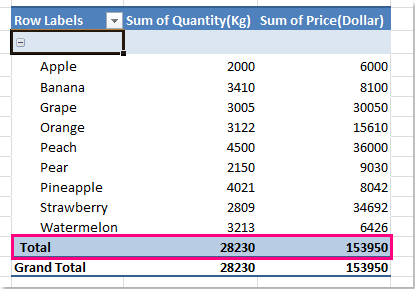 |
6. Después de mostrar los subtotales en la parte inferior de la tabla dinámica, puedes seleccionar múltiples funciones para tus subtotales. Haz clic derecho en la celda de la etiqueta Total, y elige Configuración del Campo desde el menú contextual, ver captura de pantalla:

7. En el cuadro de diálogo Configuración del Campo, bajo la pestaña Subtotales y Filtros, marca Personalizado, y luego selecciona las múltiples funciones que necesitas en el cuadro de lista Seleccionar una o más funciones, ver captura de pantalla:

8. Luego haz clic en Aceptar para cerrar este cuadro de diálogo, y las múltiples funciones se habrán mostrado en la parte inferior de la tabla dinámica, tal como los totales generales, ver captura de pantalla:
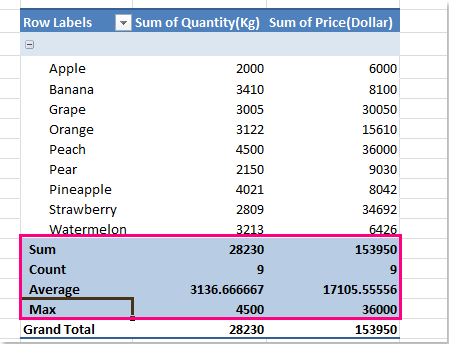
9. Finalmente, necesitas ocultar o eliminar el total general original. Haz clic derecho en la celda de la etiqueta Total General en la parte inferior de la tabla dinámica, elige Eliminar Total General desde el menú, ver captura de pantalla:

Artículos relacionados:
¿Cómo mostrar el total general en la parte superior de la tabla dinámica?
¿Cómo repetir etiquetas de fila para un grupo en la tabla dinámica?
Las mejores herramientas de productividad para Office
Mejora tu dominio de Excel con Kutools para Excel y experimenta una eficiencia sin precedentes. Kutools para Excel ofrece más de300 funciones avanzadas para aumentar la productividad y ahorrar tiempo. Haz clic aquí para obtener la función que más necesitas...
Office Tab incorpora la interfaz de pestañas en Office y facilita mucho tu trabajo
- Habilita la edición y lectura con pestañas en Word, Excel, PowerPoint, Publisher, Access, Visio y Project.
- Abre y crea varios documentos en nuevas pestañas de la misma ventana, en lugar de hacerlo en ventanas separadas.
- ¡Aumenta tu productividad en un50% y reduce cientos de clics de ratón cada día!
Todos los complementos de Kutools. Un solo instalador
El paquete Kutools for Office agrupa complementos para Excel, Word, Outlook y PowerPoint junto con Office Tab Pro, ideal para equipos que trabajan en varias aplicaciones de Office.
- Suite todo en uno: complementos para Excel, Word, Outlook y PowerPoint + Office Tab Pro
- Un solo instalador, una licencia: configuración en minutos (compatible con MSI)
- Mejor juntos: productividad optimizada en todas las aplicaciones de Office
- Prueba completa de30 días: sin registro ni tarjeta de crédito
- La mejor relación calidad-precio: ahorra en comparación con la compra individual de complementos